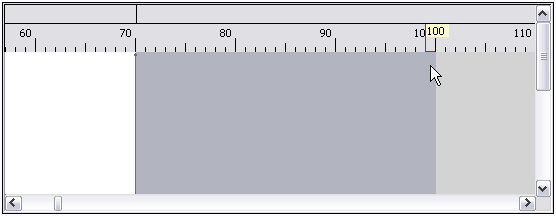Im „Write to File“-Schritt definiert die Registerkarte Felder die Namen, Position, und, für einige Dateitypen, die Längen der Felder in der Datei. Nach Definieren einer Ausgabedatei auf der Registerkarte Dateieigenschaften können Sie die Felder definieren.
Klicken Sie zum Definieren von Feldern ohne Standardwerte für Position, Länge und Datentyp auf Schnell hinzufügen und wählen Sie die hinzuzufügenden Felder aus.
Um Felder manuell aus einer Liste von im Datenfluss verwendeten Feldern hinzuzufügen, gehen Sie wie folgt vor:
-
Klicken Sie auf Hinzufügen.
-
Wählen Sie im Feld Name das Feld, das Sie hinzufügen möchten.
-
Wählen Sie im Feld Typ den Datentyp des Feldes aus dem Datenfluss aus.
Spectrum™ Technology Platform unterstützt die folgenden Datentypen:
- bigdecimal
- Ein numerischer Datentyp, der eine Genauigkeit von 38 Dezimalstellen unterstützt. Verwenden Sie diesen Datentyp für Daten in mathematischen Berechnungen, die einen hohen Grad von Genauigkeit erfordern, speziell solche mit Finanzdaten. Der Datentyp „bigdecimal“ unterstützt genauere Berechnungen als der Datentyp „double“.
- boolean
- Ein logischer Typ mit zwei Werten: wahr und falsch.
- bytearray
- Ein Array (Liste) von Bytes.
Anmerkung: Bytearray wird nicht als Eingabe für einen REST-Dienst unterstützt.
- date
- Ein Datentyp, der einen Monat, einen Tag und ein Jahr enthält. Beispiel: 2012-01-30 oder 30. Januar 2012. Sie können ein standardmäßiges Datumsformat in der Management Console angeben.
- datetime
- Ein Datentyp, der Tag, Monat, Jahr und Stunden, Minuten und Sekunden enthält. Beispiel: 30.01.2012 18:15:00.
- double
- Ein numerischer Datentyp, der sowohl negative als auch positive Zahlen mit doppelter Genauigkeit zwischen 2-1074 und (2-2-52)×21023 enthält. In der E-Notation liegt der Wertebereich bei -1,79769313486232E+308 bis 1,79769313486232E+308.
- float
- Ein numerischer Datentyp, der sowohl negative als auch positive Zahlen mit einzelner Genauigkeit zwischen 2-149 und (2-223)×2127 enthält. In der E-Notation liegt der Wertebereich bei -3,402823E+38 bis 3,402823E+38.
- integer
- Ein numerischer Datentyp, der sowohl positive als auch negative ganze Zahlen zwischen -231 (-2,147,483,648) und 231-1 (2,147,483,647) enthält.
- list
- Streng genommen ist eine Liste kein Datentyp. Wenn jedoch ein Feld hierarchische Daten enthält, wird es als „list“-Feld behandelt. In Spectrum™ Technology Platform ist eine Liste eine Sammlung von Daten und besteht aus mehreren Werten. So kann etwa ein Feld „Name“ eine Liste von Namenswerten enthalten. Das kann in einer XML-Struktur wie folgt aussehen:
<Names>
<Name>John Smith</Name>
<Name>Ann Fowler</Name>
</Names>
Beachten Sie, dass sich der Spectrum™ Technology Platform-Datentyp „list“ vom Datentyp „list“ des XML-Schemas unterscheidet. Der XML-Datentyp „list“ ist ein einfacher Datentyp, der aus mehreren Werten besteht, während der Spectrum™ Technology Platform-Datentyp „list“ einem komplexen XML-Datentyp ähnelt.
- long
- Ein numerischer Datentyp, der sowohl negative als auch positive ganze Zahlen zwischen -263 (-9.223.372.036.854.775.808) und 263-1 (9.223.372.036.854.775.807) enthält.
- string
- Eine Folge von Zeichen.
- time
- Ein Datentyp, der die Tageszeit enthält. Beispiel: 21:15:59 oder 9:15:59 PM.
-
Wenn Sie den Datentyp „Datum“, „Uhrzeit“ oder „Numerisch“ ausgewählt haben, können Sie das Standardformat für Datum/Uhrzeit oder Zahlen verwenden oder ein anderes Format für dieses bestimmte Feld angeben. Das Standardformat ist entweder das Systemstandardformat, das in den Typkonvertierungsoptionen in der Management Console festgelegt wurde, oder es ist das Standardformat des Datenflusses, das in den Typkonvertierungsoptionen im Enterprise Designer angegeben wurde. Das wirksame Format wird angezeigt. Lassen Sie Standard ausgewählt, wenn Sie das Standardformat verwenden möchten. Möchten Sie hingegen ein anderes Format angeben, wählen Sie Benutzerdefiniert aus, und gehen Sie wie folgt vor:
-
Wählen Sie im Feld Gebietsschema das Land aus, dessen Formatierungskonventionen Sie verwenden möchten. Durch Ihre Auswahl werden die Standardwerte im Feld Format festgelegt. Bei Datumsdaten legt Ihre Auswahl auch die Sprache fest, die verwendet wird, wenn ein Monat ausgeschrieben wird. Wenn Sie beispielsweise „Englisch“ auswählen, wäre der erste Monat des Jahres „January“, wenn Sie aber „Französisch“ angeben, wäre es „Janvier“.
-
Wählen Sie im Feld Format das Format für die Daten aus. Das Format ist abhängig vom Datentyp des Feldes. Es wird eine Liste der am häufigsten verwendeten Formate für das ausgewählte Gebietsschema bereitgestellt.
Ein Beispiel für das ausgewählte Format wird rechts vom Feld Format angezeigt.
Sie können außerdem Ihre eigenen Datums-, Zeit- und Zahlenformate festlegen, wenn die verfügbare Auswahl nicht Ihren Anforderungen entspricht. Geben Sie zur Festlegung eines eigenen Datums- oder Zeitformats das Format mithilfe der unter Datums- und Zeitmuster erläuterten Schreibweise in das Feld ein. Geben Sie zur Festlegung eines eigenen Zahlenformats das Format mithilfe der unter Zahlenmuster erläuterten Schreibweise in das Feld ein.
-
Die Felder Startposition und Länge werden auf Basis der Daten im Datenfluss und der Anzahl von Feldern, die Sie bereits hinzugefügt haben, automatisch ausgefüllt.
-
Klicken Sie auf Hinzufügen.
Wahlweise können Sie ein Feld auch hinzufügen, indem Sie zuerst die Startposition und Länge des Feldes definieren. Klicken Sie dazu unter
Beispieldatei auf die Position, an der das Feld beginnen soll, und ziehen Sie den Zeiger nach links, sodass das gewünschte Feld markiert wird (siehe Abbildung):
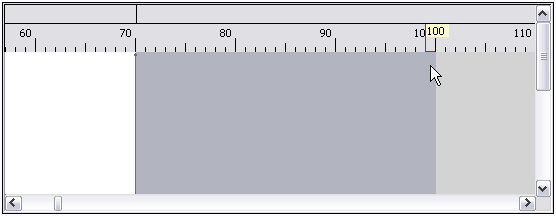
Nach Definieren der Felder in der Ausgabedatei können Sie ihren Inhalt und ihr Layout bearbeiten. Die Option Startposition neu berechnen weist den „Write to File“-Schritt an, die Positionen der Felder neu zu berechnen, wenn Sie ein Feld in der Ausgabedatei ändern, verschieben oder löschen. Deaktivieren Sie dieses Kästchen, wenn Sie die Positionen nicht neu berechnen und stattdessen möchten, dass die Felder an ihrer vorhandenen Position bleiben, nachdem Sie die Ausgabedatei bearbeitet haben.
|
Name der Option
|
Beschreibung
|
|
Hinzufügen
|
Fügt der Ausgabe ein Feld hinzu.
|
|
Ändern
|
Ändert den Namen, Typ, die Startposition und Länge des Feldes.
|
|
Entfernen
|
Entfernt das ausgewählte Feld aus der Ausgabe.
|
|
Nach oben/Nach unten
|
Ordnet das ausgewählte Feld neu an.
|